Android端末のリフレッシュ方法
≪≪この記事をすべて読むには約 4 分かかります≫≫
アンドロイドを搭載したスマートフォンやタブレットもパソコンと同じように段々と調子が悪くなってきます。
最近、愛用していたスマホが起動しなくなってしまいました。そこまで行かなくても、調子が悪いときに試すと良いいくつかの方法をまとめておきます。
機内モード
電波のつかみがおかしくなったときに、一度機内モードにして解除すると直ることがあります。それでだめな場合は、再起動、それでもだめな場合はSIMカードを一度取り外し、していました。(SIMカードは頻繁に出し入れするように作られていませんので、最後の方法は故障リスクがあります)
再起動
オーソドックスですが、スマートフォンは特に電源を切ることが多くはないので、再起動すると直ることが良くあります。クイックリブートでも問題ないときもありますが、調子が悪いときは普通の、時間がかかる再起動を選ぶと良いです。
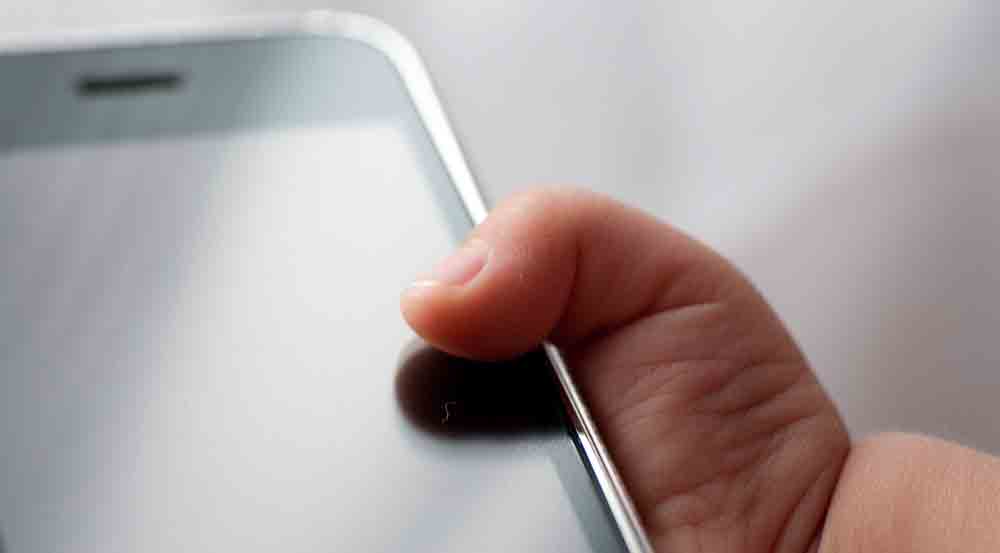
いらないアプリを整理
最近アプリを入れたアプリが悪さをしていることもあります。消してみましょう。ついでに、使わないアプリも消してしまうとベターです。
ファクトリーリセット(工場出荷状態に戻す)
Android 5.1.1 Lollipopでは設定中のシステム→バックアップ&リセット(Backup&reset)にあります。
「データの初期化(携帯端末内のすべてのデータを消去する)」を選ぶと、工場出荷状態(もしくはファームウェアを書き込んだときの状態)に戻ります。
ファームウェアのアップデート
端末によっては、システムメーカーがバージョンアップを提供しています。StageFright(リンク先はメーカー対応の話です)、StageFright2.0のような問題に対する修正が含まれることもありますので、入れておいたほうが安心です。
時々、メーカーアップデートをしたら調子が悪くなったということも起こっていますので、上記のような大きなバグがあったとき以外はネットで情報収集しておくことをお勧めします。
手動アップデート
WindowsやMac、Linuxのパソコンを使い、アンドロイド端末のシステムソフトウェアを書き換える方法もあります。
いわゆる、起動できない「文鎮化」したときにはこの方法をとるしかありません。
接続ツール(ADB・FASTBOOT)については上記4番記事か、アンドロイド携帯が起動しなくなった、復活させるまでの手順の記事をどうぞ。
ある程度人気がある機種の場合、専用の復活ツールが出回っていることがあります。上記の手順は慣れてくれば簡単ですが、それでも面倒です。専用ツールでも基本的に同じことをしているのですが、楽なので上の手順を試す前に機種専用のツールがないかどうか探してみることをお勧めします。
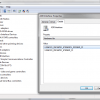

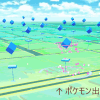

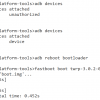
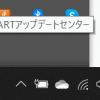
ディスカッション
コメント一覧
まだ、コメントがありません